Assalamualaikum Wr. Wb. Kali ini saya akan memberikan materi tantang VB (Visual Basic) versi 6.0. Ada berbagai macam soal program dalam materi VB. Berikut program beserta kode-kodenya :
Program ke 1 :
Untuk membuat program seperti pada tampilan diatas caranya :
Buat desain seperti ini :
Kode-kodenya :
Untuk membuat program seperti pada tampilan diatas caranya :
Buat desain seperti ini :
Kode-kodenya :
Untuk membuat program seperti pada tampilan diatas caranya :
Buat desain seperti ini :
Kode-kodenya :
Untuk membuat program seperti pada tampilan diatas caranya :
Buat desain seperti ini :
Kode-kodenya :
Untuk membuat program seperti pada tampilan diatas caranya :
Buat desain seperti ini :
Kode-kodenya :
Program ke 1 :
Untuk membuat program seperti pada tampilan diatas caranya :
Buat desain seperti ini :
Kode-kodenya :
- Merah (OptionButton1) Private Sub Option1_Click()
- Biru (OptionButton2) Private Sub Option2_Click()
- Miring (CheckBox1) Private Sub Check1_Click()
- Tebal (CheckBox2) Private Sub Check2_Click()
- OK (CommandButton1) Private Sub Command1_Click()
- Keluar (CommandButton2) Private Sub Command2_Click()
Label2.ForeColor = vbRed
End Sub
Label2.ForeColor = vbBlue
End Sub
Label2.FontItalic = Check1.Value
End Sub
Label2.FontBold = Check2.Value
End Sub
Label2.Caption = Text1.Text
End Sub
End
End Sub
Untuk membuat program seperti pada tampilan diatas caranya :
Buat desain seperti ini :
Kode-kodenya :
- Daftar nama (ComboBox1) (Klik diarea form) Private Sub Form_Load()
- Add (CommandButton1) Private Sub Command1_Click()
- Delete (CommandButton2) Private Sub Command2_Click()
- Close (CommandButton3) Private Sub Command3_Click()
Combo1.AddItem "Syarifah Aini"
Combo1.AddItem "iTSyarifah"
Combo1.AddItem "Ipeh"
Combo1.AddItem "Ushio"
Combo1.AddItem "Okazaki"
End Sub
List1.AddItem Combo1.Text
End Sub
List1.RemoveItem List1.ListIndex
End Sub
End
End Sub
Untuk membuat program seperti pada tampilan diatas caranya :
Buat desain seperti ini :
Kode-kodenya :
- Merah (OptionButton1) Private Sub Option1_Click()
- Hijau (OptionButton2) Private Sub Option2_Click()
- Kuning (OptionButton3) Private Sub Option3_Click()
Form3.BackColor = vbRed
End Sub
Form3.BackColor = vbGreen
End Sub
Form3.BackColor = vbYellow
End Sub
Untuk membuat program seperti pada tampilan diatas caranya :
Buat desain seperti ini :
Kode-kodenya :
- Rata Kiri (OptionButton1) Private Sub Option1_Click()
- Rata Tengah (OptionButton2) Private Sub Option2_Click()
- Rata Kanan (OptionButton3) Private Sub Option3_Click()
Me.Label1.Alignment = 0
End Sub
Me.Label1.Alignment = 2
End Sub
Me.Label1.Alignment = 1
End Sub
Untuk membuat program seperti pada tampilan diatas caranya :
Buat desain seperti ini :
Kode-kodenya :
- Daftar menu makanan (ComboBox1)(Klik diarea form) Daftar menu makanan (ComboBox2)(Klik diarea form)
- Order (CommandButton1) Private Sub Command1_Click()
- Add Makanan (CommandButton2) Private Sub Command2_Click()
- Add Minuman (CommandButton3) Private Sub Command3_Click()
- Clear (CommandButton4) Private Sub Command4_Click()
- Mie Ayam Private Sub Option1_Click()
- Mie Goreng Private Sub Option2_Click()
- Bakso Private Sub Option3_Click()
- Gado-Gado Private Sub Option4_Click()
- Es Teh Private Sub Option5_Click()
- Es Doger Private Sub Option6_Click()
- Es Susu Private Sub Option7_Click()
- Es Degan Private Sub Option8_Click()
- Close Private Sub Command5_Click()
Private Sub Form_Load()
Form5.BackColor = vbWhite
Combo1.AddItem "Mie Ayam"
Combo1.AddItem "Mie Goreng"
Combo1.AddItem "Bakso"
Combo1.AddItem "Gado-Gado"
Combo2.AddItem "Es Teh"
Combo2.AddItem "Es Doger"
Combo2.AddItem "Es Susu"
Combo2.AddItem "Es Degan"
End Sub
Text2.Text = Text1.Text
End Sub
List1.AddItem Combo1.Text
End Sub
List2.AddItem Combo2.Text
End Sub
Text2.Text = ""
List1.Clear
List2.Clear
End Sub
Text3.Text = "Rp 5000"
End Sub
Text3.Text = "Rp 6000"
End Sub
Text3.Text = "Rp 7000"
End Sub
Text3.Text = "Rp 8000"
End Sub
Text4.Text = "Rp 1500"
End Sub
Text4.Text = "Rp 2500"
End Sub
Text4.Text = "Rp 3500"
End Sub
Text4.Text = "Rp 4500"
End Sub
End
End Sub









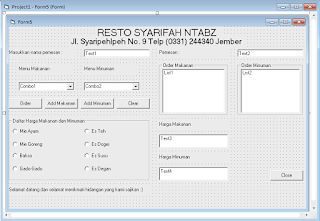
Terimakasih artikelnya bermanfaat
ReplyDeleteIya sama-sama ^_^ .
DeleteBermanfaat nih, ane masih pemula soalnya
ReplyDeleteAlhamdulillah ^_^ .
DeleteArtikelnya bermanfaat 👍
ReplyDeleteAlhamdulillah ^_^ .
DeleteBermanfaat banget
ReplyDeletethanks
Iya sama-sama ^_^ .
DeleteBagus buat saya ini
ReplyDeleteAMIIN :D .
Deletesangat bermanfaat infonya
ReplyDeleteAlhamdulillah ^_^ .
DeleteWah vb 6, mantap nieh tutornya,
ReplyDeleteAlhamdulillah :D .
DeleteMinta Visual Studio via DVD dong ^_^
ReplyDeleteMaaf aku nggak punya :v .
Deletewah manteb nih gan kodingannya,emang visual studio menurut ane yg paling mudah
ReplyDelete:3 pake Ebook yang sama nih kayaknya :v
ReplyDeletekunbal yak kak masalah-belajar.blogspot.com
-Pemula :v
Done ya :v .
DeleteEh.. :v nyari tutor VB .. Malah nyasar ke BLOG ne Lu .. -_- ntaps ne :v
ReplyDeleteWkwkwk, thankyou :v .
Deletewah pas banget nih ane pengen buat inject
ReplyDeleteWah... :v .
DeleteAjarin dong :D
ReplyDeleteBoleh wkwk :v .
Delete